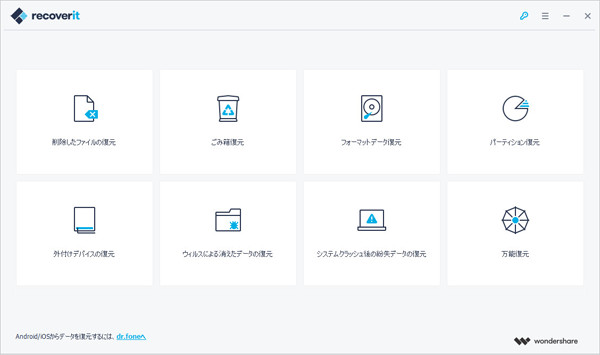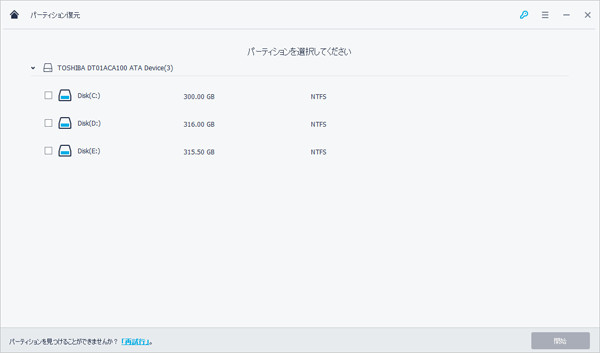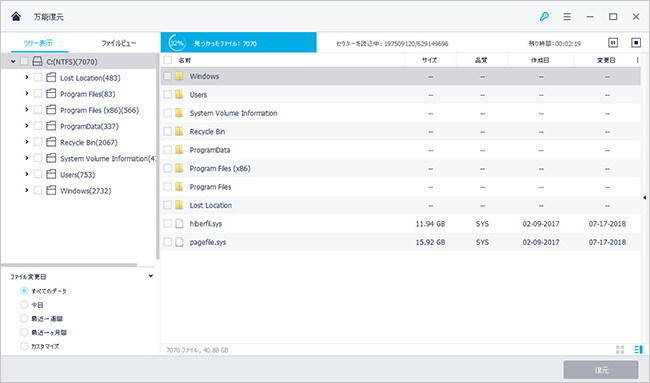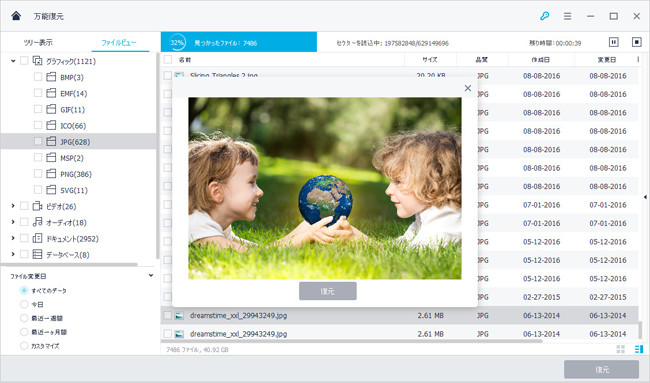削除された、または消失したパーテーションのリカバリシナリオ

パーテーションを不適切に消失/削除した
WindowsまたはMac上でパーテーションが消失したことによりデータを失った場合は、まず最初にRecoveritにパーテーションデータのリカバリをお試しください。高いリカバリ成功率を実現します。

不適切にパーテーションをリサイズした
不適切または未完のパーテーションリサイズ処理または信頼性の低いディスク装置が原因でデータを失った倍でもRecoveritを使ってリサイズされたパーテーションからデータをリカバリすることができます。

非表示のパーテーションデータ
Recoveritでは、コンピューター上で非表示となっているパーテーションを復旧させることができます。 アルゴリズムに基づいた技術と、使いやすいインターフェースでシンプルなデータ復元を実現します。